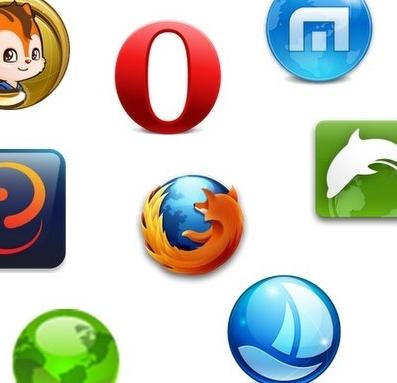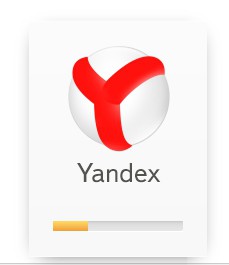วิธีทำให้ Chrome เป็นเบราว์เซอร์เริ่มต้น
ผู้ใช้อินเทอร์เน็ตแต่ละรายโดยเลือกมากที่สุดเป็นเครื่องมือที่สะดวกสำหรับการเดินทางผ่านเครือข่ายติดตั้งบนคอมพิวเตอร์ของคุณเป็นเว็บเบราเซอร์หลักซึ่งโดยปกติจะเปิดหน้าเว็บเมื่อคุณทำตามลิงก์
วิธีทำให้ Chrome เป็นเบราว์เซอร์เริ่มต้น ในการกำหนด Google Chrome เป็นเว็บเบราเซอร์หลักเป็นเรื่องง่ายมากและคุณสามารถทำได้ในสามวิธี
หากคุณเปิด Google Chrome จากนั้นให้เปิดหน้าต่างทันทีข้อความจะปรากฏขึ้นว่า Chrome ไม่ใช่เบราว์เซอร์เริ่มต้นแล้วมีข้อเสนอแนะให้ทำเช่นนั้น วิธีทำให้ Chrome เป็นเบราว์เซอร์เริ่มต้นในกรณีนี้ เมื่อต้องการทำเช่นนี้ให้คลิกที่ปุ่ม "ใช่" ในข้อความที่ปรากฏขึ้นทุกครั้งที่คุณเริ่มต้น
ถ้าคำตอบคือ "ไม่" ก่อนแล้วให้รันการตั้งค่าที่จำเป็นสำหรับการติดตั้งสามารถทำได้ในเบราเซอร์เอง วิธีทำให้ Chrome เป็นเบราว์เซอร์เริ่มต้นโดยใช้ฟังก์ชันการตั้งค่าเบราว์เซอร์ เมื่อต้องการทำเช่นนี้คุณจะต้องค้นหาที่มุมบนขวาของปุ่มเครื่องมือพร้อมสามแถบแนวนอนและคลิกที่ปุ่ม ในช่องแบบเลื่อนลงให้เลือกรายการ "การตั้งค่า" และคลิก ที่ด้านล่างสุดของหน้าเว็บที่เปิดขึ้นคุณสามารถดูรายการ "เบราว์เซอร์เริ่มต้น" และด้านล่างมีปุ่มระบุว่า "กำหนด" ซึ่งคุณควรคลิก หลังจากนั้น Google Chrome กลายเป็นเบราว์เซอร์หลัก
วิธีทำให้ Chrome เป็นเบราว์เซอร์เริ่มต้นผ่านระบบปฏิบัติการ? ถ้าเป็นระบบ Windows คุณจะได้รับแจ้งให้เปิด "Start" และเลือก "Control Panel" ในหน้าต่างที่เปิดอยู่ด้านบนให้คลิกปุ่ม "องค์ประกอบทั้งหมด" และเลือก "โปรแกรมเริ่มต้น" ในรายการแบบเลื่อนลง หน้าต่างจะเปิดขึ้นซึ่งคุณต้องคลิก "ตั้งค่าแอพพลิเคชันเริ่มต้น" จากนั้นรายการโปรแกรมจะปรากฏในคอลัมน์ด้านซ้าย เลือก Google Chrome ในรายการคลิก "ใช้โดยค่าเริ่มต้น" ในฟิลด์ด้านขวาจากนั้นคลิก "OK"
เมื่อเลือกเบราว์เซอร์เริ่มต้นผู้ใช้แต่ละคนกำหนดหน้าเริ่มต้นซึ่งงานของเขาเริ่มต้นบนอินเทอร์เน็ต บ่อยที่สุด - นี่คือหน้าหลักของเครื่องมือค้นหาเช่นเป็นที่นิยมเช่น Google
เพื่อเริ่มต้น Google Chrome ในเบราเซอร์คุณต้องคลิกไอคอน "Tools" ("การตั้งค่าและการจัดการ") ที่มุมขวาบน หน้าต่างจะปรากฏขึ้นเพื่อค้นหารายการการตั้งค่าและคลิก ในหน้าต่างที่เปิดขึ้นให้ไปที่ส่วน "ลักษณะที่ปรากฏ" และทำเครื่องหมายที่ช่องถัดจาก "แสดง" หน้าแรก " หลังจากตรวจสอบกล่องคลิกที่ปรากฏฟังก์ชัน "เปลี่ยน" และในแท็บที่เปิดอยู่ให้คลิกที่ "หน้าถัดไป" หลังจากนั้นจะสามารถเปลี่ยนที่อยู่ในบรรทัดได้ ป้อน google.com หรือ google.com ขณะนี้คุณต้องซิงค์แอปพลิเคชันการตั้งค่าแท็บส่วนขยายกับอุปกรณ์อื่น ๆ ในการดำเนินการนี้ที่ด้านบนของหน้าการตั้งค่าคลิกลงชื่อเข้าใช้ Chrome ลงชื่อเข้าใช้บัญชี Google ของคุณและในส่วนซิงโครไนซ์ให้ทำเครื่องหมายที่วัตถุที่ต้องการหรือทำข้อมูลให้ตรงทั้งหมด
หน้าแรกของ Google (Chrome ไม่ใช่ข้อยกเว้น)สามารถติดตั้งได้ในทุกเบราเซอร์ หากต้องการตั้งค่า Google เป็นหน้าหลักใน FireFox คุณต้องเปิดหน้าต่างเบราเซอร์และเข้าไปที่เมนู "Tools" จากนั้นเลือก "Settings" ในหน้าต่างที่ปรากฏขึ้นเลือกแท็บ "พื้นฐาน" และป้อนที่อยู่ที่ต้องการใน "หน้าแรก" - google.com หรือ google.com ในรายการแบบเลื่อนลง "FireFox startup" ข้างต้นควรระบุ "Show home page" โดยค่าเริ่มต้น หากมีรายการอื่นคุณต้องเปลี่ยนและคลิก "ตกลง"
ติดตั้ง Google ในฐานะ startupใน Opera คุณต้องเริ่มต้นเบราว์เซอร์และเลือกเมนู "Tools" จากนั้นเลือก "Basic" ถัดจากบรรทัด "เมื่อเริ่มต้น" ให้เลือก "เริ่มจากหน้าแรก" ในเมนูแบบเลื่อนลง ด้านล่างในบรรทัด "บ้าน" ให้ป้อนที่อยู่ของหน้าเริ่มต้นที่เลือก ในกรณีนี้คือ google.com หรือ google.com จากนั้นคลิก "OK"